Cómo utilizar Google Analytics: primeros pasos (I)
Seguramente has oído hablar de la herramienta de analítica web de Google, pero también es cierto que si alguna vez hemos tenido la oportunidad de adentrarnos en algún perfil y cotillear un poco, la tarea no es sencilla… y, lo más importante: hay que saber interpretar bien los datos que Google nos ofrece sobre la actividad que registra nuestra página web. ¿Tienes una web o un blog que quieras medir? ¿Tienes una cuenta de gmail? Pues ¡comienza a utiliza Google Analytics!
¿Qué es Google Analytics?
Google Analytics es un servicio gratuito de Google que ofrece analíticas para cualquier sitio web que gestionemos: registra los datos para que podamos tener, como administradores de una página, estadísticas, análisis, e incluso nos facilita informes predeterminados y personalizables según nuestras necesidades.
Así, Google Analytics agrupa la información del tráfico que registra nuestra web/blog, y hace un seguimiento del comportamiento de sus usuarios (qué páginas han visitado, si han realizado compra o se han registrado, cuánto tiempo han estado en nuestra web…). Pero, además, podemos descargarnos directamente un informe con el seguimiento de usuarios exclusivos, el rendimiento de un segmento de usuarios (un grupo de usuarios que hayamos determinado), los resultados de las diferentes campañas de marketing online, las sesiones por fuentes de tráfico, tasas de rebote, duración de las sesiones, contenidos visitados, conversiones (para ecommerce), etc.
Como decíamos al comienzo, Google nos ofrece una inmensa cantidad de datos y de información, pero el verdadero valor de la analítica web radica en saber interpretarlos.
¿Cómo recopila esa información?
El sistema combina cookies, navegadores y código en JavaScript dentro de cada una de las páginas del sitio web: al registrarse en Google Analytics se genera (o generan si son múltiples sitios para hacerles seguimientos) un fragmento de código en JavaScript que debe ser copiado e insertado en el código fuente del sitio web. En general, los CMS de la mayoría de los sitios web (sistemas de gestión de contenido como WordPress, Joomla, Drupal, Blogger y PrestaShop) no requieren repetir el proceso por cada página creada, sino que se hace automáticamente con una única inserción de código.
Una vez lo hemos añadido al código fuente de nuestra página web, cuando llega un visitante, este código de Google Analytics generará una cookie, un diminuto archivo de datos que se guarda en el PC a través del navegador el cual irá registrando los datos hasta que termina la visita. Mientras esto sucede, se irán cargando a los servidores de Google todos los datos capturados y luego se generarán en el panel de Google Analytics los informes correspondientes incluso en tiempo real.
Ventajas y desventajas de la herramienta
La principal ventaja de utilizar Google Analytics es, sin duda, la herramienta en sí: nos permite acceder a información muy valiosa sobre el rendimiento de nuestra página web, y nos lo ofrece de manera gratuita. Además, aunque tenemos que instalar un código en nuestra web, éste no afecta apenas a la carga de nuestra página, por lo que no supone un problema en la velocidad de carga de nuestra página. Además crea informes de todo tipo, algunos muy buenos que están activados de forma predeterminada o bien algunos que se personalizan y se activan para ser distribuidos incluso vía email. Gracias a la gran cantidad de información que te proporciona puedes ser capaz de conocer exactamente cómo es la persona que visita tu sitio web. Por supuesto, si tienes más de una página web, podrás manejar todas las cuentas de analytics desde la misma cuenta, utilizando la misma dirección de correo electrónico de Gmail.
Pero no todo son ventajas; la principal desventaja de utilizar Google Analytics es su limitación técnica. Si JavaScript no está habilitado en el navegador del usuario o si bloquea algunas funciones de captura de cookies, claramente se verán afectados los resultados que se plasmarán en los informes. Si el usuario no deja instalar la cookie de análisis, no se registrará esa información. Por otro lado, saber utilizar bien Google Analytics e interpretar la información que nos ofrece lleva una gran inversión de tiempo para saber sacar verdadero provecho a la herramienta. No obstante, Google cada vez lo intenta hacer más intuitivo. Además, los datos no siempre son 100% fiables: por una cuestión técnica de ahorro de recursos, si una página recibe millones de visitas, Google Analytics hará sampling, es decir, tomará muestras aleatorias de miles de visitas e inferirá los resultados a la población, a la totalidad de visitas.
Primeros pasos: cómo crear una cuenta en Google Analytics
Para dar de alta una cuenta hay que entrar en el sitio web de Google Analytics, pulsa en “Cree una cuenta” y seguir las instrucciones. Se trata de un proceso es bastante simple y gratuito: lo único que necesitas es tener una cuenta de Google (gmail), en la que tendrás que iniciar sesión cuando quieras acceder al panel de resultados.

Tendrás que ir a la pestaña «Administrador» del menú superior y, cuando accedas, pulsar en «Crear nueva cuenta», donde tienes que indicar el nombre de la cuenta, nombre y URL de la web, categoría del sector y zona horaria del país. Por último, deberás indicar tus datos de contacto y aceptar los términos de servicio. Al pulsar el botón «Obtener ID de seguimiento», lo que nos ofrece Google es un código que deberemos incluir en nuestra página web, para que pueda acceder a las estadísticas de nuestro site.
El siguiente paso, antes de poder acceder a la cuenta, será trasladar ese código al administrador de la página web para que lo inserte. Una vez esté añadido al código web de la página, Google empezará a recoger los datos en Google Analytics.
¡Ya tenemos nuestra cuenta!
Si queremos que alguien más pueda acceder a la cuenta para ver los resultados, iremos de nuevo a «Administrador» y en la columna central, «Propiedad», accederemos al submenú «Gestión de usuarios» para poder dar permiso a esa persona a través de su cuenta de Gmail.
Un primer vistazo al panel de estadísticas
Antes de profundizar en qué significa cada término, vamos a mostrar a continuación qué nos encontramos cuando accedemos a los datos de Google Analytics.
A través de la sesión que acabamos de crear, abrimos los resultados de nuestra web (por defecto el nombre en el que hay que hacer clic es «Todos los datos de sitios web») y accederemos a nuestro dashboard.
A la izquierda tenemos el menú desde el que accederemos a toda la información que nos proporciona Google Analytics. Por defecto, nos llevará a la sección «Audiencia» – Visión general, el dashboard principal en el que veremos veremos los datos generales de nuestra web, en un periodo de tiempo que determina Google por defecto pero que podremos modificar. En ese dashboard se incluye un gráfico con la evolución de visitas, e información de cuánto tiempo han permanecido esas visitas en la página web o cuántas páginas diferentes ha visto cada uno de ellos dentro de nuestro site. Más abajo nos ofrece otros datos como información demográfica y enlaces para poder ver los datos de qué navegador han utilizado los visitantes o qué sistema operativo móvil.
También encontraremos en este apartado datos demográficos, comportamiento, tecnología, con qué móvil han utilizado o el flujo de visitantes (desde qué páginas llegan, dónde van y desde qué página cerraron nuestra web). Por ejemplo, en la siguiente imagen (menú audiencia->tecnología) vemos que la mayoría de los visitantes de una web utilizan el ordenador (más de 7.000). Si hubiera muchas más visitas desde móviles que desde «escritorio», sus gestores deberían asegurarse de que se trata de una web responsive que se adapte bien a estos dispositivos, ya que si no, perjudicará a la experiencia de los usuarios durante la navegación.
Continuando por el menú principal de la izquierda, nos encontramos «Fuentes de Tráfico»: en este submenú veremos desde dónde han llegado los usuarios hasta nuestra web (desde un enlace compartido en las redes sociales, a través de una búsqueda en Google u otro buscador, desde un enlace que encontraron en otra página web…). Si tenemos cuenta en AdWords, podremos vincularla para integrar los resultados de los dos servicios de Google.
En «Comportamiento» podremos ver el contenido del sitio (información desglosada de los resultados de todas y cada una de las páginas que hay en nuestra web), la velocidad de carga de la página, qué han buscado los visitantes cuando estaban en nuestra web (si tenemos un buscador), eventos que se han activado, Adsense (si lo tenemos sincronizado) y Analítica de página (nos traslada a la web para que, al pasar el ratón sobre cada enlace, nos vaya diciendo los resultados que ha obtenido).
Por último, en «Conversiones» podemos definir objetivos de comercio eléctronico: atribuiremos valor económico a nuestros objetivos, para poder obtener una medición y valoración de los resultados obtenidos a través de nuestra página web.
Otro menú interesante que encontramos, en la parte superior, es tiempo real: Google nos ofrece información al momento de cuántas personas están visitando nuestra web, desde qué países…
¿Visitas? ¿Tiempo de permanencia? ¿Conversión? ¿Fuente de tráfico? Si estás comenzando a utilizar Google Analytics ya puedes ir creando tu cuenta: el miércoles publicaremos un post con la terminología que deberás conocer para entender la información. ¡Esperamos que este primer tutorial os haya resultado útil!
Imagen destacada | JulyYu
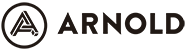


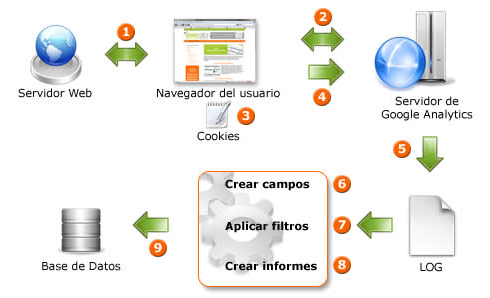
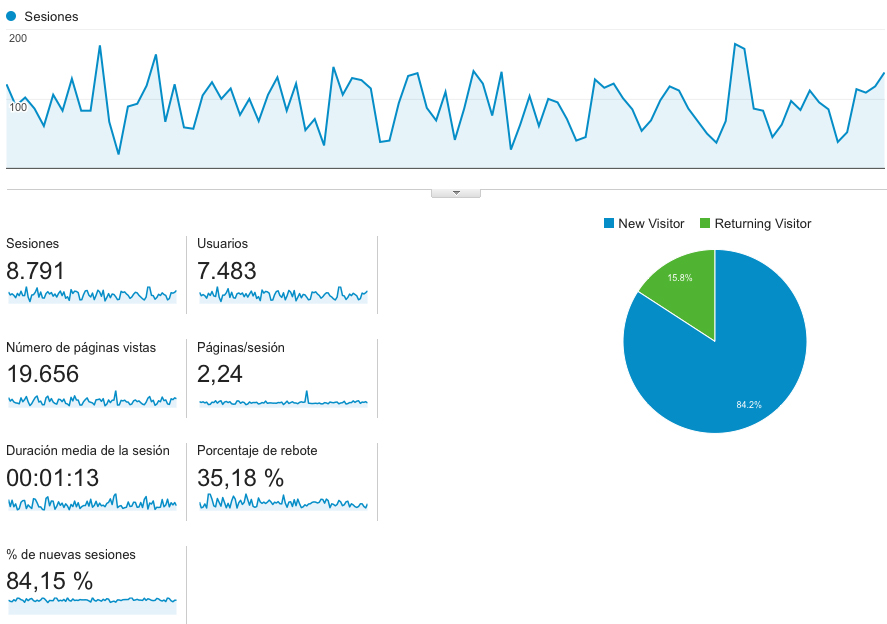
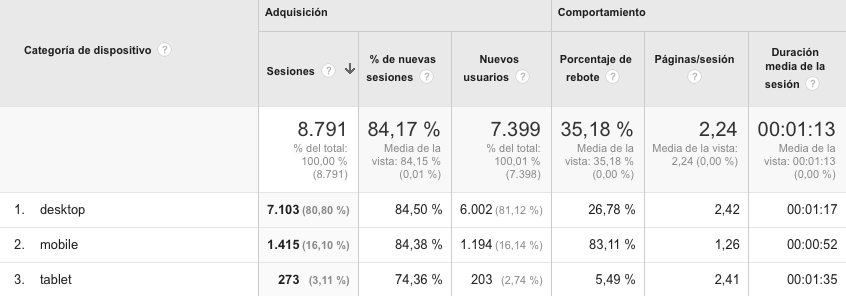
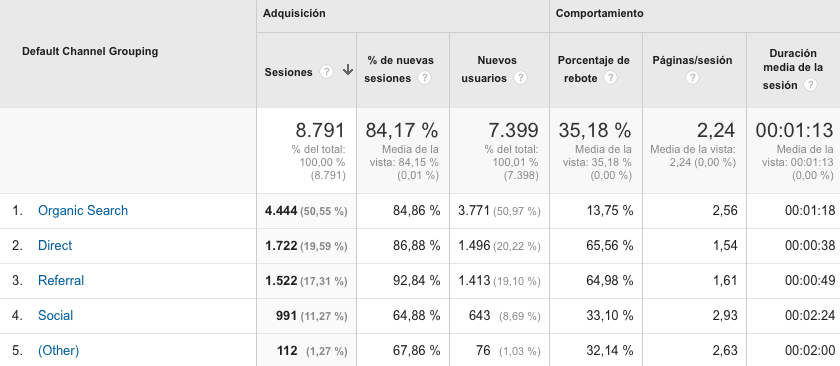
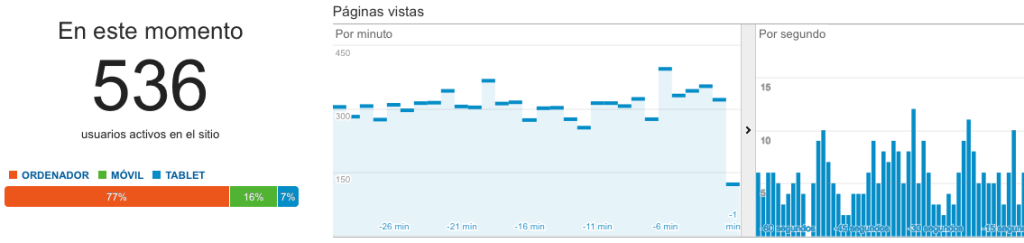
Pingback: Cómo utilizar Google Analytics: primeros pasos (II) | Arnold Social Blog | Arnoldmadrid.comArnold Social Blog